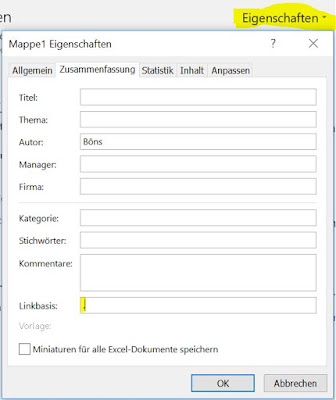Power Pivot, letzte Aktualisierung

Die Kenntnis über das Datum der letzten Aktualisierung ist zwingend notwendig, um Kennzahl richtig interpretieren zu können. Falls ein solches Datum nicht vorhanden ist, kann dieses mit folgendem Trick aus dem Datenmodell bezogen werden: In folgendem Beispiel liegt das Belegdatum der Bestellungen vor. Mittels einer DAX Funktion kann ein measure gebildet werden, welches das letzte Belegdatum ermittelt Mit Hilfe einer CUBE Funktion kann dieses ausgelesen werden: =CUBEWERT("ThisWorkbookDataModel";"[Measures].[letztes_Belegdatum]") Mittels TEXT Funktion kann das Datum im richtigen Fomat dargestellt werden: ="letztes Bestelldatum: " & TEXT(CUBEWERT("ThisWorkbookDataModel";"[Measures].[letztes_Belegdatum]");"tt.MM.jjjj")